- Comment réparer SteelSeries Engine 3 ne fonctionne pas sous Windows 10 ?
- 1. Redémarrez votre ordinateur
- 2. Reconnectez votre appareil SteelSeries
- 3. Mettre à jour la version du système d’exploitation Windows
- 4. Mettre à jour les pilotes de périphérique
- 5. Effectuez un démarrage propre
- 6. Réinstallez les périphériques USB connectés
- 7. Réinstallez SteelSeries Engine 3
SteelSeries Engine est un outil officiellement conçu pour tous les appareils SteelSeries qui offre la synchronisation, la personnalisation, des fonctionnalités supplémentaires, etc. Pour cerise sur le gâteau, SteelSeries Engine 3 est la dernière version de l’outil qui offre une expérience utilisateur plus flexible et plus puissante pour les appareils SteelSeries intégrés. . Mais si SteelSeries Engine 3 ne fonctionne pas sur Windows 10 pour vous, consultez ce guide de dépannage.
Bien que SteelSeries Engine 3 ne soit pas nécessaire à utiliser avec vos appareils SteelSeries, si vous êtes trop sérieux au sujet des personnalisations, de la synchronisation des données, etc., c’est pour vous. Certains utilisateurs ont mentionné que le logiciel ne fonctionnait pas ou ne détectait pas correctement les appareils connectés. Donc, si vous rencontrez le même problème, assurez-vous de suivre cet article.

Comment réparer SteelSeries Engine 3 ne fonctionne pas sous Windows 10 ?
Ici, nous avons partagé toutes les solutions de contournement possibles qui devraient vous être utiles. Maintenant, sans perdre plus de temps, passons au guide ci-dessous.
1. Redémarrez votre ordinateur
Si le logiciel SteelSeries Engine 3 ne fonctionne pas ou si vous rencontrez des problèmes de connectivité, assurez-vous de fermer tous les programmes en cours d’exécution sur votre ordinateur. Ensuite, redémarrez simplement votre PC pour actualiser le système, car de nombreux utilisateurs concernés ont déjà résolu ce problème en redémarrant leur ordinateur.
Bien que cela ne fonctionne pas pour tout le monde, nous vous recommandons d’essayer de l’exécuter pour une fois. Cependant, si cela ne fonctionne pas pour vous, essayez de suivre une autre méthode.
Annonces
2. Reconnectez votre appareil SteelSeries
Parfois, il est possible que votre appareil SteelSeries soit connecté au PC mais que le système Windows 10 ne reconnaisse pas l’appareil ou les pilotes connectés ou ne se synchronise pas en raison de plusieurs problèmes.
Cependant, reconnecter l’appareil SteelSeries vous aiderait à vous en sortir.Assurez-vous simplement de débrancher l’appareil et de le reconnecter et le système ou le logiciel SteelSeries Engine 3 détectera correctement l’appareil.
3. Mettre à jour la version du système d’exploitation Windows
Les chances sont suffisamment élevées pour que la version du système d’exploitation Windows devienne obsolète au fil du temps. Dans ce scénario, l’utilisation d’un système obsolète peut déclencher plusieurs problèmes, tels qu’un conflit avec le pilote de périphérique ou des périphériques externes ou des problèmes non détectés. Faire cela:
- Presse Windows + je clés pour ouvrir le Paramètres Windows menu.
- Cliquez ensuite sur Mise à jour et sécurité > Sélectionnez Vérifier les mises à jour sous le Windows Update section.

Annonces
- Si une mise à jour des fonctionnalités est disponible, sélectionnez Télécharger et installer.
- Laissez le processus se terminer et redémarrez votre ordinateur pour installer correctement la mise à jour.
4. Mettre à jour les pilotes de périphérique
La mise à jour du pilote de périphérique peut vous aider à résoudre plusieurs problèmes de connectivité et de synchronisation du périphérique. Plus important encore, le pilote audio, le pilote graphique, le pilote USB, le pilote réseau, le pilote de périphérique connecté en externe sont les éléments nécessaires entre autres.
Si au cas où vous n’avez pas mis à jour vos pilotes de périphérique sur l’ordinateur Windows depuis un certain temps, essayez de le faire en suivant les étapes ci-dessous :
- Presse Windows + X clés pour ouvrir le Menu de démarrage rapide.
- Maintenant, cliquez sur Gestionnaire de périphériques de la liste > Double-cliquez dans la section de pilote respective. [Tels que les adaptateurs d’affichage]
- Clic-droit sur l’appareil dédié ou la carte que vous utilisez actuellement.
Publicité
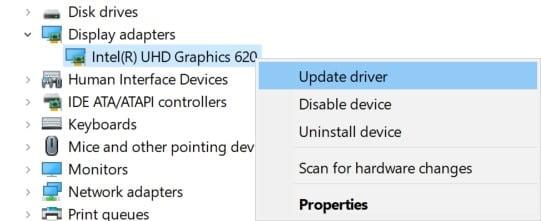
Annonces
- Ensuite, sélectionnez Mettre à jour le pilote > Choisissez de Rechercher automatiquement des pilotes.
- Si une mise à jour est disponible, elle téléchargera et installera automatiquement la dernière version.
- Enfin, redémarrez votre ordinateur pour appliquer les modifications.
5. Effectuez un démarrage propre
Il est possible que votre système Windows subisse une énorme charge d’applications en cours d’exécution en arrière-plan ou au démarrage, ce qui affecte éventuellement les performances du système ainsi que les ressources système.Il est donc fortement recommandé d’effectuer un démarrage en mode minimal sur votre ordinateur pour éliminer toutes les tâches ou tous les programmes indésirables. Faire cela:
- Presse Windows + R clés pour ouvrir le Courir boite de dialogue.
- Maintenant, tapez msconfig et frappe Entrer ouvrir Configuration du système.
- Une fois la fenêtre ouverte, dirigez-vous vers le Prestations de service languette.

- Clique sur le Cacher tous les services Microsoft case à cocher > cliquer sur Désactiver tous les.
- Sélectionner D’ACCORD et fermez la fenêtre.
- Une fois cela fait, redémarrez votre ordinateur pour appliquer les modifications.
6. Réinstallez les périphériques USB connectés
En ce qui concerne le problème de SteelSeries Engine 3 qui ne fonctionne pas, il est également possible que vous utilisiez des pilotes de périphérique corrompus ou manquants. Par conséquent, le problème particulier vous dérange beaucoup. Vous devez exécuter les étapes de dépannage ci-dessous :
- appuyez sur la Windows + R touches de votre clavier pour ouvrir Courir boite de dialogue.
- Maintenant, tapez devmgmt.msc et cliquez sur D’ACCORD ouvrir Gestionnaire de périphériques.
- Assurez-vous de double-cliquez sur le Dispositifs d’interface humaine possibilité de l’étendre.
- Si vous cherchez un casque, vous pouvez opter pour Contrôleurs audio, vidéo et jeu.
- Prochain, clic-droit sur l’appareil particulier et cliquez sur Désinstaller l’appareil.

- Si vous y êtes invité, cliquez sur le Supprimer le logiciel du pilote pour cet appareil case à cocher pour le sélectionner.
- Cliquez ensuite sur Désinstaller pour supprimer le pilote.
- Une fois cela fait, assurez-vous de redémarrer votre ordinateur pour modifier les effets.
- Enfin, rendez-vous sur le site Web du conducteur respectif et obtenez le dernier. Cependant, si vous avez désinstallé l’un des logiciels préchargés, le redémarrage de Windows réinstallera automatiquement le pilote supprimé.
7. Réinstallez SteelSeries Engine 3
Peut-être que votre logiciel SteelSeries Engine 3 a des problèmes avec la configuration ou la version du logiciel. Si c’est la raison et que vous ressentez la même chose, essayez simplement de désinstaller et de réinstaller complètement le logiciel sur votre PC.
- Presse Windows + je clés pour ouvrir Paramètres Windows.
- Aller à applications > Cliquez sur Applications et fonctionnalités du volet de gauche.
- Rechercher le Moteur SteelSeries 3 dans la liste des programmes installés.
- Maintenant, cliquez sur Désinstaller et suivez les instructions à l’écran, si vous y êtes invité.
- Une fois le processus terminé, assurez-vous de redémarrer votre ordinateur pour appliquer les modifications.
- Enfin, rendez-vous sur le site Web officiel de SteelSeries Engine > Obtenez la dernière version du logiciel et installez-la sur votre ordinateur comme d’habitude.
- Vous êtes prêt à partir.
C’est ça, les gars. Nous espérons que ce guide vous a été utile. Pour des questions supplémentaires, faites-le nous savoir dans le commentaire ci-dessous.












